В тази статия ще научите как да конфигурирате или забраните ClearType шрифт изглаждане на технологиите в Windows.
обща информация
ClearType е предназначена за по-добър дисплей шрифтове на LCD монитори.
В Windows 7 изглаждане на шрифта по подразбиране е включена и конфигурира автоматично в съответствие със спецификациите на вашия монитор. Ако автоматичните настройки не отговарят на вас, можете ръчно да настроите параметрите на ClearType.
Подгответе се да изберете ClearType
За да конфигурирате правилно шрифта изглаждане на технологията ClearType, трябва да направите следното:
2. Инсталирайте най-новата версия на драйверите на монитора, съвместими с Windows 7.
3. Настройте резолюцията на екрана, на който ще бъде удобно да се работи.
4. Калибриране на дисплея, ако още не сте го направили.
Настройка на ClearType
1. За да коригирате шрифта, изглаждане на настройките, щракнете върху Старт, въведете командата cttune на полето за търсене и натиснете Enter.
2. Щракнете върху Next в серията отварящи се прозорци ClearType Wizard, изберете от опциите онези, в които текстът се появява по-добре.
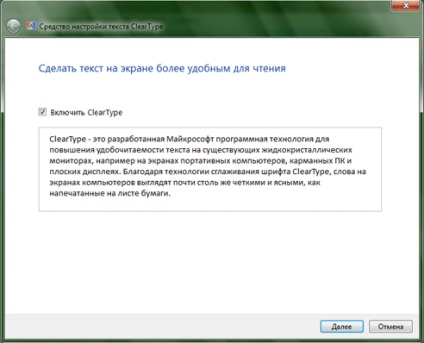
процес на определяне на Сам шрифта изглаждане не трябва да предизвиква затруднения.
деактивиране ClearType
1. За да забраните изглаждане на шрифта в Windows 7, отидете в Control Panel -> System -> Advanced System Settings.
2. Щракнете върху Опции за изпълнение в раздела визуални ефекти, махнете отметката от изглаждане на ръбовете на екранните шрифтове.
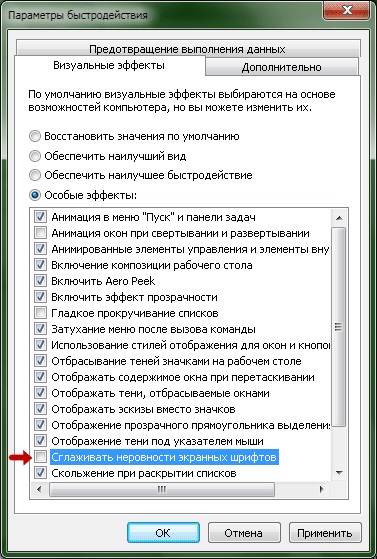
3. Щракнете върху OK два пъти.
Сега можете да откриете, че шрифтове в системата на програмата интерфейс и операционна се показват твърде ъглови и твърде плитки. Причината - в Windows 7 като основен шрифт в «Segoe UI», той има различни мащаби и е предназначена за заглаждане.
Конфигуриране на изглаждане на системата на шрифта, когато е изключен
1. За да се създаде нормален външен вид на прозорците, отворете Control Panel -> Персонализация -> Цвят и облик -> Advanced Settings украса ...
2. В падащия списък на който се управляват от параметрите на повечето Windows дисплей елементи от интерфейса 7. Комплект, размер на шрифта 8 в следващите параграфи от падащия списък на шрифта Tahoma:
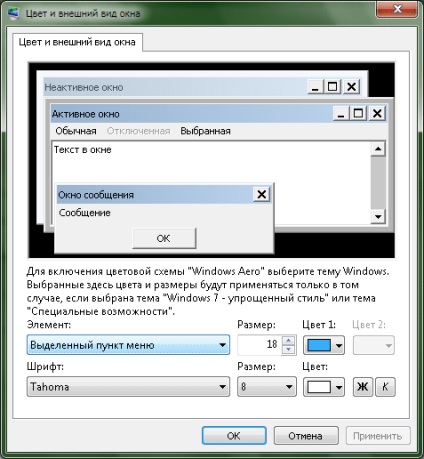
Имайте предвид, че "Size" поле в прозореца за настройки на две. Най-високо облагане на маржа - е с размерите на интерфейс елемент Windows, и долното поле - размер на шрифта. По този начин, за да регулирате размера на шрифта, прави промени в долната област, горно поле и не променя.
3. Под бутони за управление прозорец 21 задаване на размера ( "размер" в горната част на областта) за съхраняване на стандартни размери Buttons "Затвори", "Затвори" и "Open".
Върнете се в началото
Свързани статии
